钉钉电脑版创建私人文件的方法
时间:2023-02-20 15:55:52作者:极光下载站人气:68
很多小伙伴在使用钉钉电脑软件的时候,想要知道怎么创建私人文件,其实是简单,在我们的钉钉上有一个云盘,在云盘中有一个私人盘功能,这个功能是用来存放我们自己的一些私人文件信息的功能,你可以将电脑中保存的重要的文件上传到私人盘中进行备份,也可以进行新建一个仅自己可见一些重要文件,比如你想要编辑的文件不想要让别人看到,那么在私人盘页面中进行新建自己想要新建的一个文件类型,当你编辑好文件之后,你可以给文件进行重命名或者权限管理等操作,这样就会非常方便我们的一个重要数据的保护了,那么现在我们一起来看看如何使用电脑版钉钉软件创建私人文件的具体操作方法,如果你有很多私密性的文件,那么在私人盘中进行备份存放就可以了,需要的小伙伴可以看看方法教程,希望小编分享的方法教程可以帮助到大家。
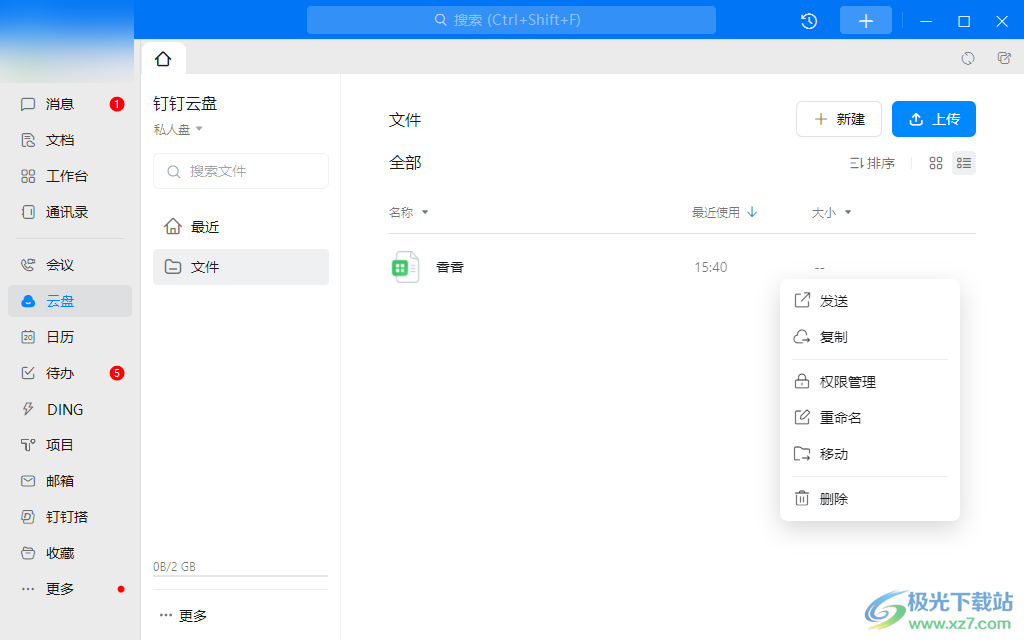
方法步骤
1.首先我们需要将电脑版的钉钉软件点击打开,然后在左侧的页面将【云盘】这个选项点击进入。
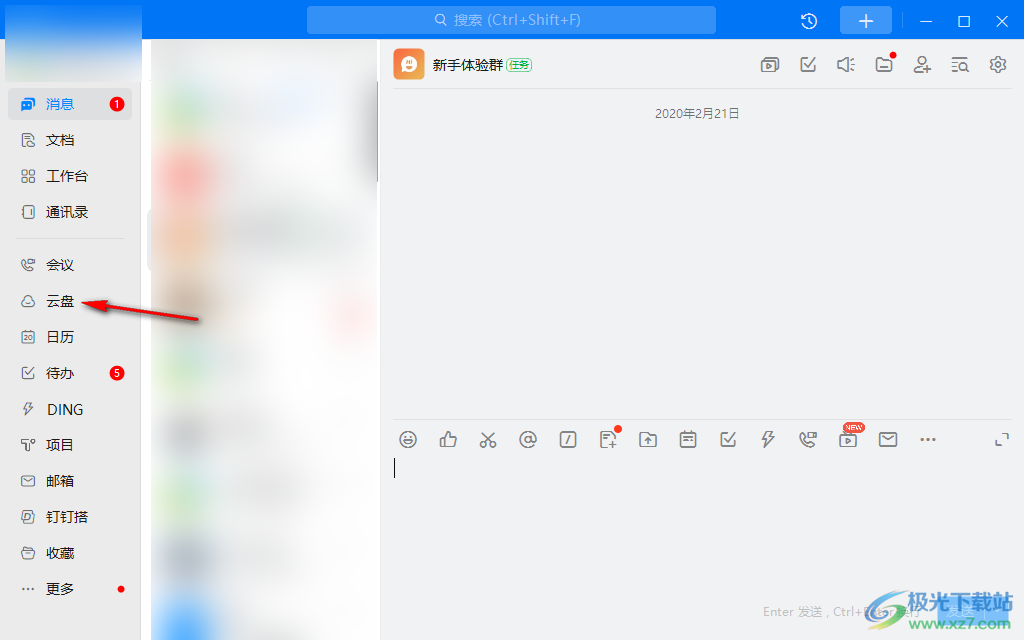
2.这时我们就可以进入到盯盘页面中,该页面中点击一下【钉钉云盘】下方的一个下拉按钮,在打开的窗口中选择【私人盘】,然后在右侧点击一下【新建】。
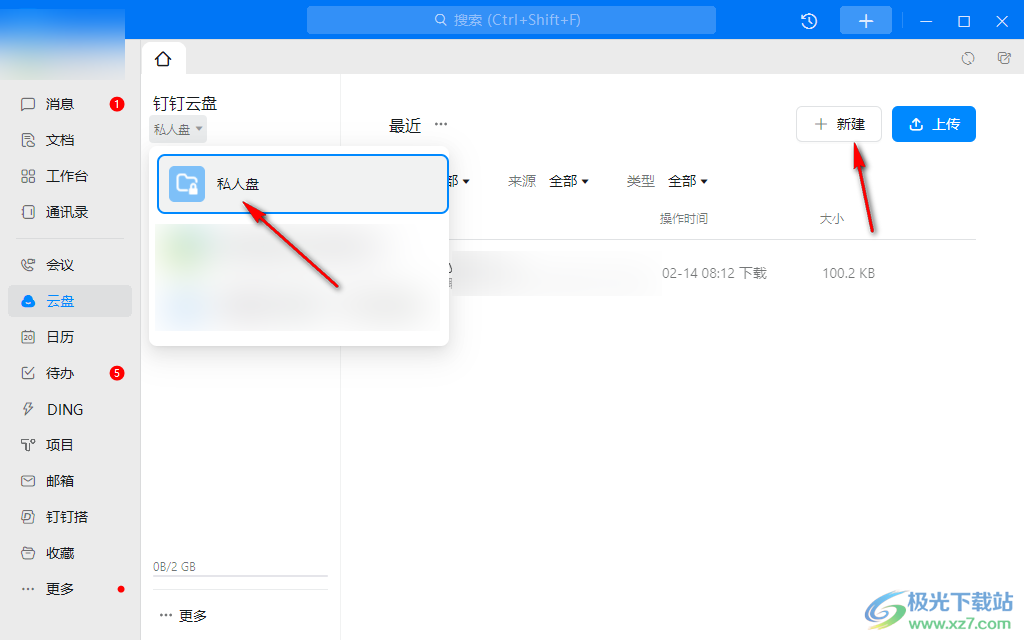
3.接着在【新建】的下拉选项中你可以根据自己的需要来选择新建私人文件的类型,这里选择【表格】。
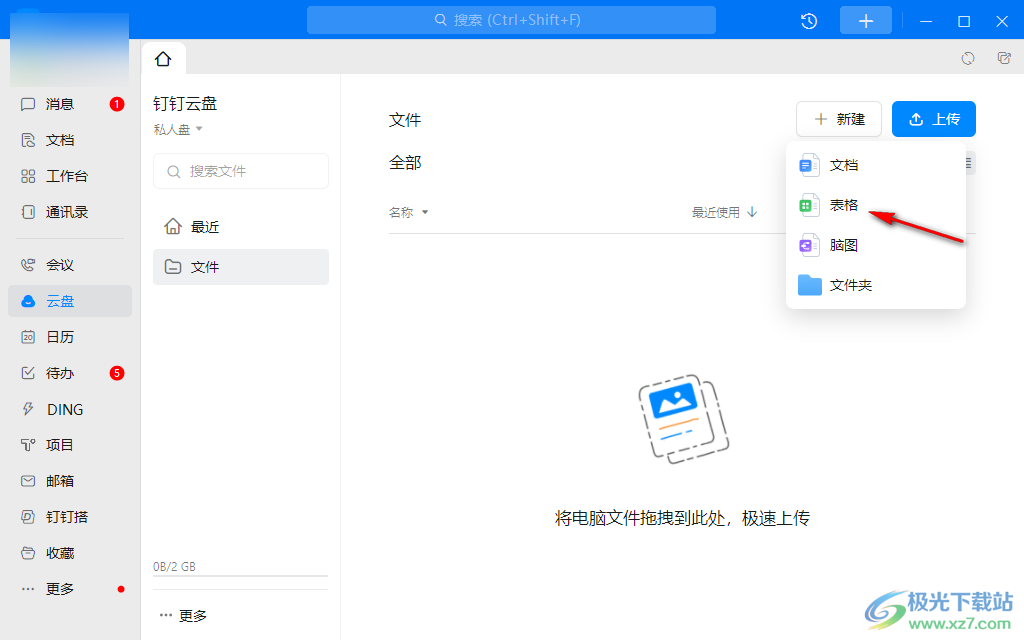
4.在打开的表格编辑页面中,你可以在该表格中编辑自己想要编辑的文字内容,编辑好之后直接将该表格关闭掉。
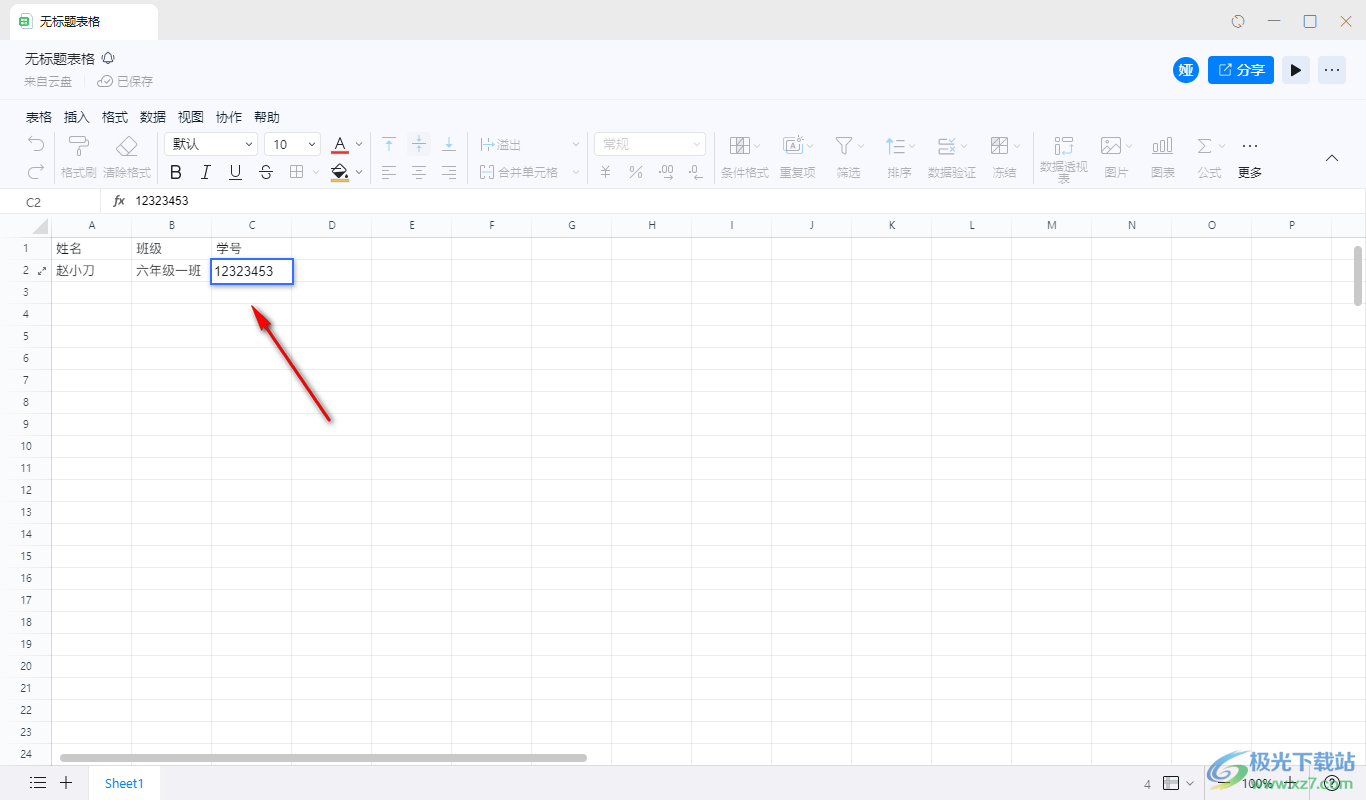
5.然后文件就会显示在该页面中,你可以右键点击该文件,选择【重命名】,在打开的窗口中编辑自己想要重命名的名称,之点击确定。
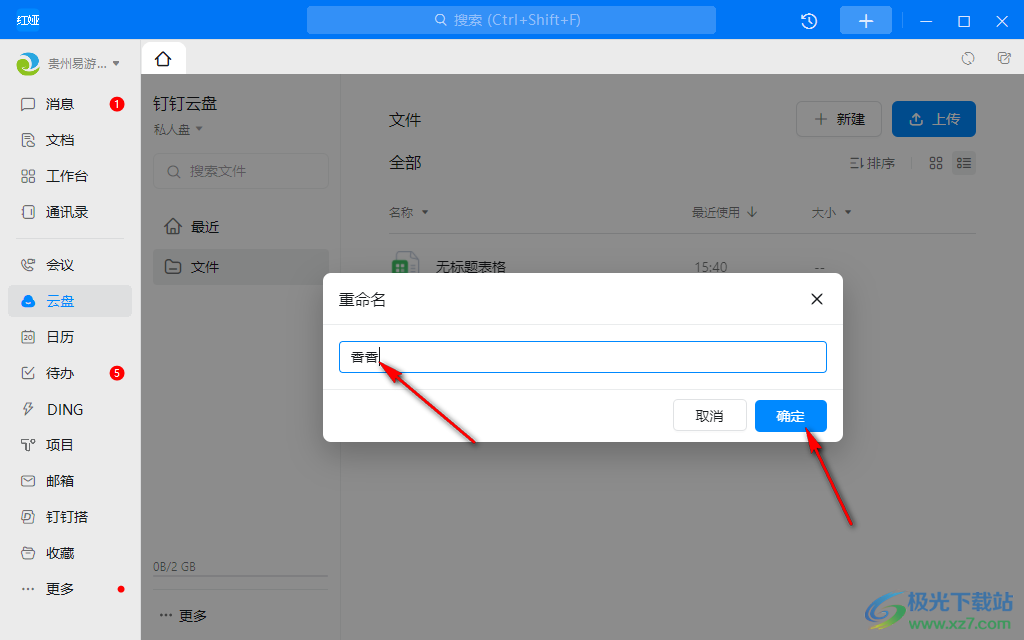
6.此外,你还可以右键点击该文件,然后给文件进行设置一下权限管理,如图所示。
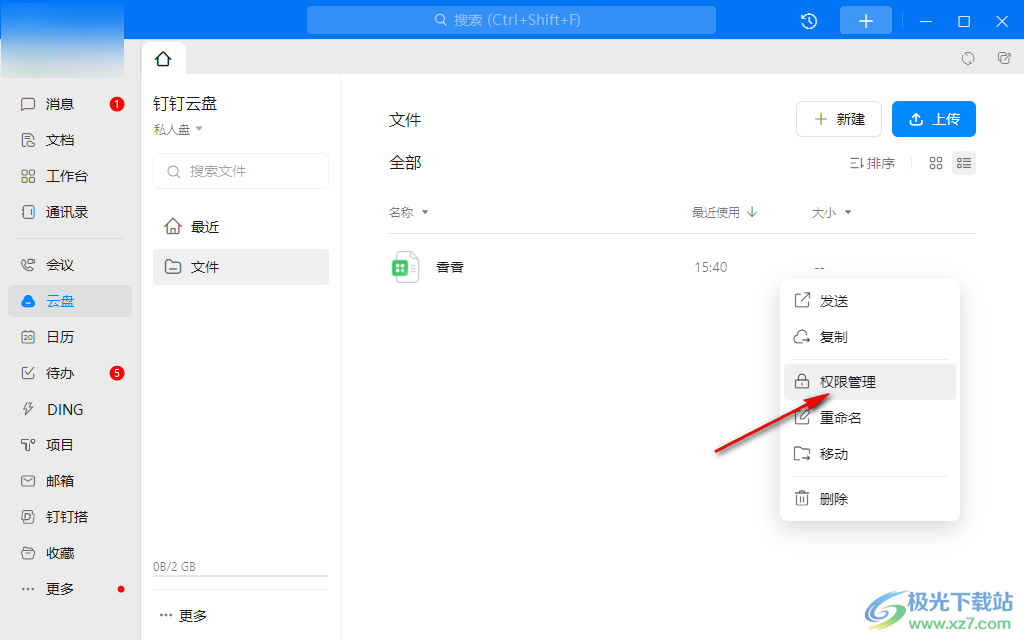
以上就是关于如何使用电脑版的钉钉创建私人文件的具体操作方法,你可以在私人文件中进行新建一个表格、文档等,创建好的文件会自动显示在页面上,你可以进行重命名和权限管理等操作,此外,在私人盘页面中还可以将本地电脑中的文件上传到页面进行存放,需要的小伙伴可以操作试试。
相关推荐
热门阅览
- 1百度网盘分享密码暴力破解方法,怎么破解百度网盘加密链接
- 2keyshot6破解安装步骤-keyshot6破解安装教程
- 3apktool手机版使用教程-apktool使用方法
- 4mac版steam怎么设置中文 steam mac版设置中文教程
- 5抖音推荐怎么设置页面?抖音推荐界面重新设置教程
- 6电脑怎么开启VT 如何开启VT的详细教程!
- 7掌上英雄联盟怎么注销账号?掌上英雄联盟怎么退出登录
- 8rar文件怎么打开?如何打开rar格式文件
- 9掌上wegame怎么查别人战绩?掌上wegame怎么看别人英雄联盟战绩
- 10qq邮箱格式怎么写?qq邮箱格式是什么样的以及注册英文邮箱的方法
- 11怎么安装会声会影x7?会声会影x7安装教程
- 12Word文档中轻松实现两行对齐?word文档两行文字怎么对齐?

网友评论